
iPad 、iPhone用 教材閲覧アプリ「Cloudshelf Reader」ダウンロードの手順
Cloudshelf Readerを「iPhone」又は「iPad」にインストールの手順
「Cloudshelf Reader」は、音声付き教材を閲覧するためのアプリです。無料で使用できます。
【重要】「Dropbox」のアカウントはお持ちですか?
お持ちでしたら、下記の手続きにお進みください。
「Dropbox」のアカウントはお持ちでないかたは、事前に「Dropbox」のアカウントを取得してください。クラウド上に無料で2MGまでファイルを置くことが出来ます。
「Cloudshelf Reader」は初期状態で「Dropbox」に対応しているので、「Dropbox」に電子教材を置いておけば、直ちに読むことが出来るのでたいへん便利です。
(1)「AppStore」アイコンをタップする。
![]()
(2)「Cloudshelf Reader」を検索
「検索窓」に「Cloudshelf Reader」と入力します。
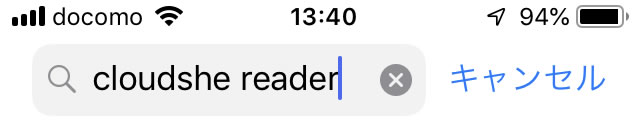
(3)「Cloudshelf Reader」のダウンロード
右側の「雲」のアイコンをタップします。
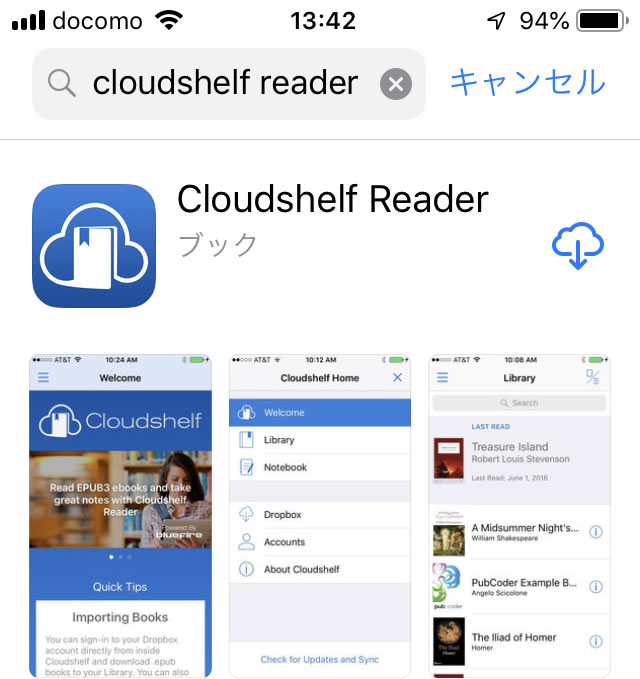
(4)「Cloudshelf Reader」のページ
右上のメニュー(横線三本)をタップ
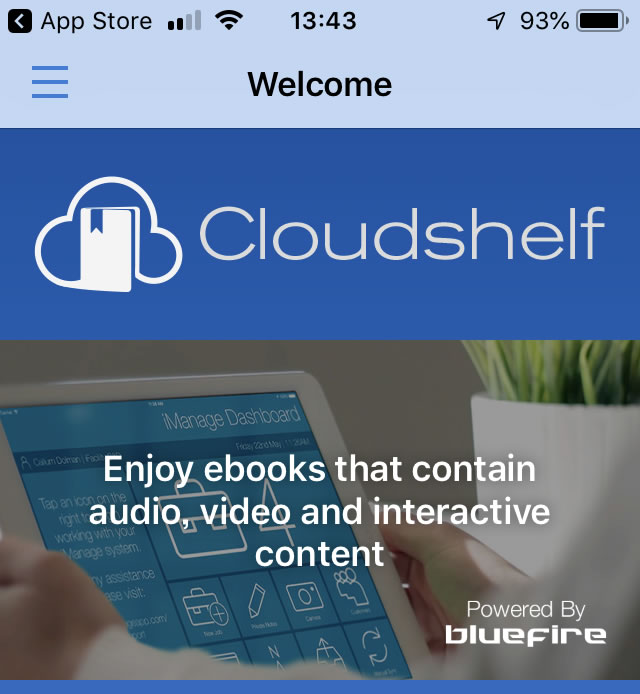
(5)「Cloudshelf Reader」のHOMEになります。
「DropBox」をタップします。
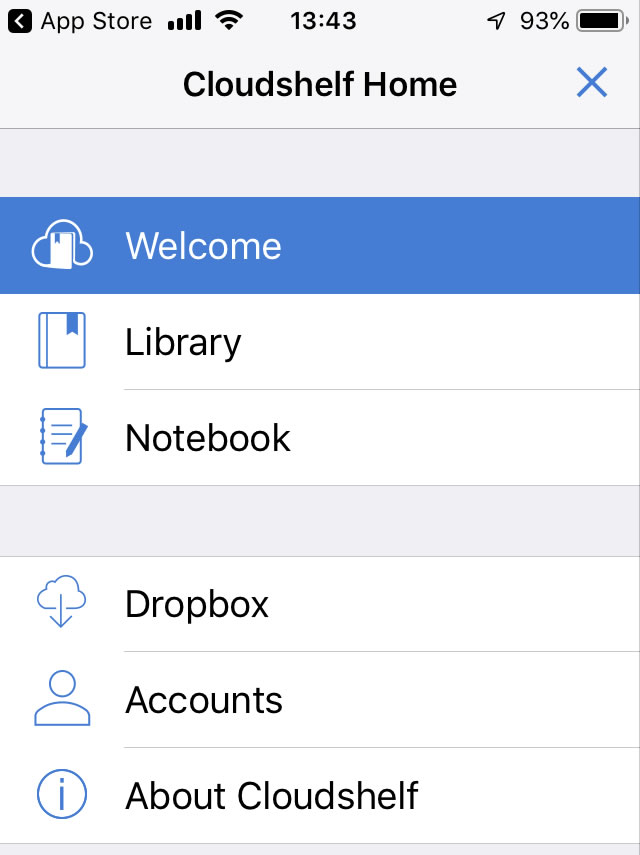
(6)「ドロップボックス」の「Sigh-in」のページになります。
「Sigh-in」をタップします。初回だけの手続きです。
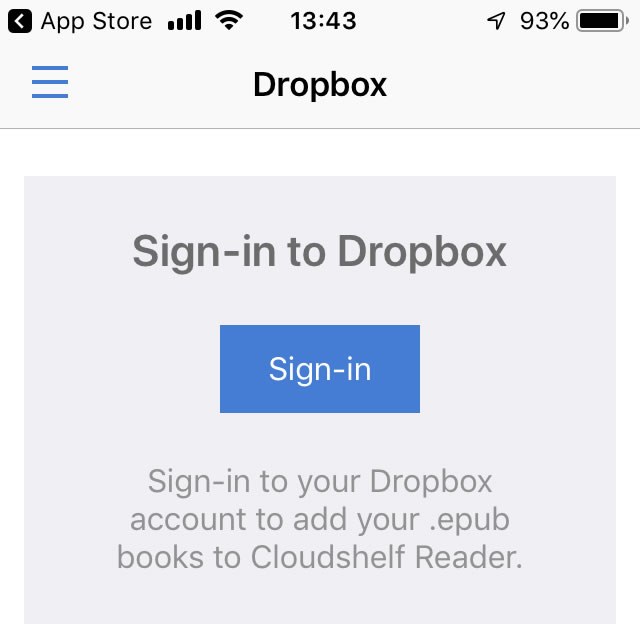
(7)「ドロップボックス」のログイン画面です。
「ドロップボックス」の、ログイン「メールアドレス」と「パスワード」を入力します。

(8)「APIリクエスト」の承認画面
「許可」をタップします。
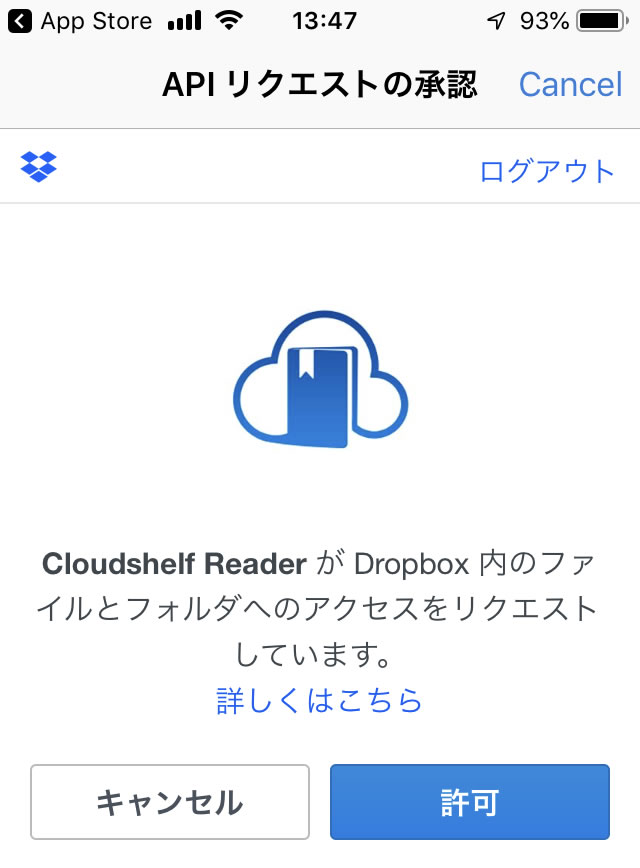
(9)「ドロップボックス」のフォルダー画面になります。
電子教材(拡張子epub)を入れたフォルダーを開いて、電子教材をタップします。

(10)電子教材が表示されます。
電子教材をタップします。
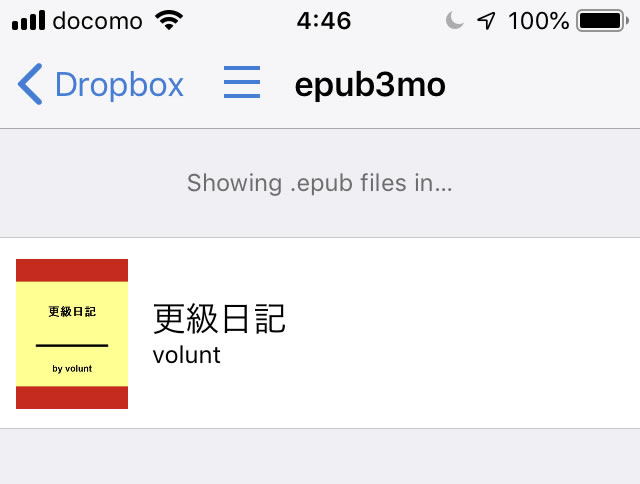
(11)電子教材が再生されます。
上メニューの「再生」ボタンをタップすると再生が始まります。黄色くマークされたテキストが音声と連動しながら、音読が進行します。
